Создайте широкополосного пользователя на сервере Mikrotik.
نقل
Сообщить об этом приложении
Связанные приложения
وصف
Содержание
Спрятать
Объясняем, как создать широкополосного пользователя на сервере Микротик
После применения Объяснение и настройка широкополосного доступа в MIKROTIK PPPOE SERVER *Важный шаг
Научимся добавлять пользователя Широкополосный доступ Обычно он обладает следующими полномочиями: Винбокс:
-
Личное имя пользователя и пароль.
-
Определите объем данных Скачать + загрузить.
-
Определить скорость.
Мы сейчас начнём... Во имя Бога Милостивого, Милосердного
Мы видим как на картинках
– Прессуем ппп | ppp: включает в себя все функции, связанные с широкополосным доступом, VPN или соединениями «точка-точка».
– Выбираем профили | Профили: означает профиль, т.е. характеристики.
– Нажмите + или добавить.
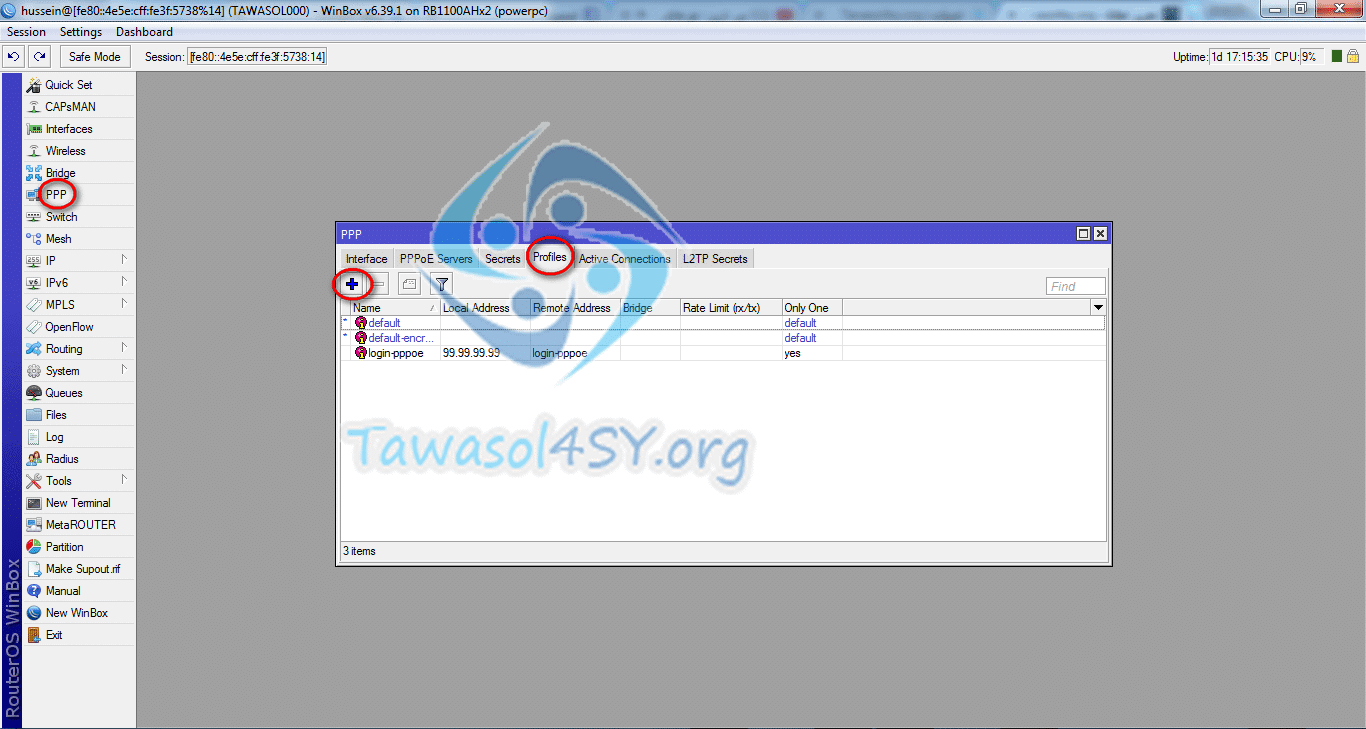
Теперь у нас есть 13 шагов... следуйте инструкциям вместе со мной:
1 - Выбираем общее.
2 - Выбираем подходящее идентифицирующее имя Например: 1М
3 — это IP-адрес шлюза по умолчанию. Если вы подключены к широкополосной сети, вы установите этот IP-адрес для подключения к вашему сетевому серверу.
4 – Это область веб-сайтов, которым разрешено использовать Интернет. См. объяснение настроек широкополосного доступа. .
5 - DNS-сервер Мы выбираем тот же IP, что и шлюз по умолчанию.
6 - Перейдите в окно «Лимиты».
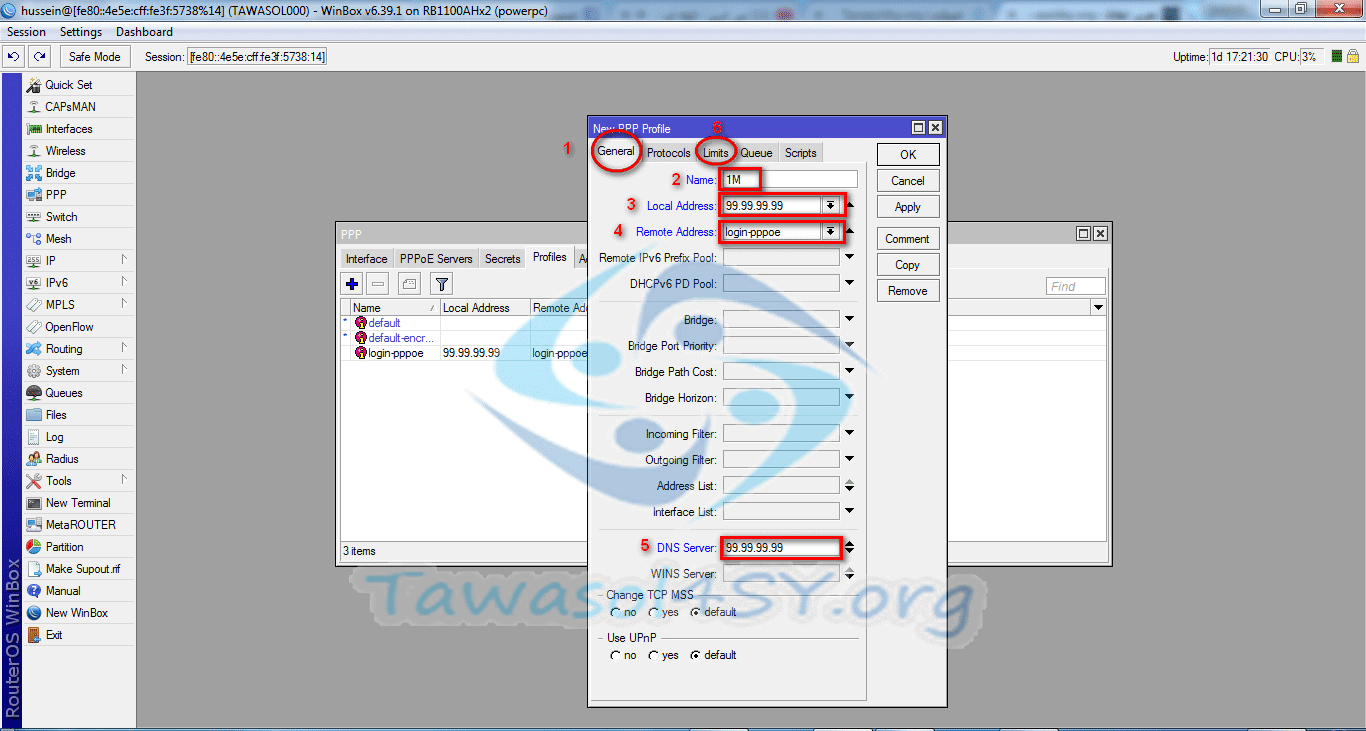
7 – Здесь мы вводим требуемую скорость в виде 1М/1М, где левое поле предназначено для подъема, а правое – для погрузки.
8 - Мы выбираем да | Это означает согласие только на одно соединение для каждого пользователя.
Нажмите ОК
Таким образом, мы создали профиль с действительностью скорости 1M.
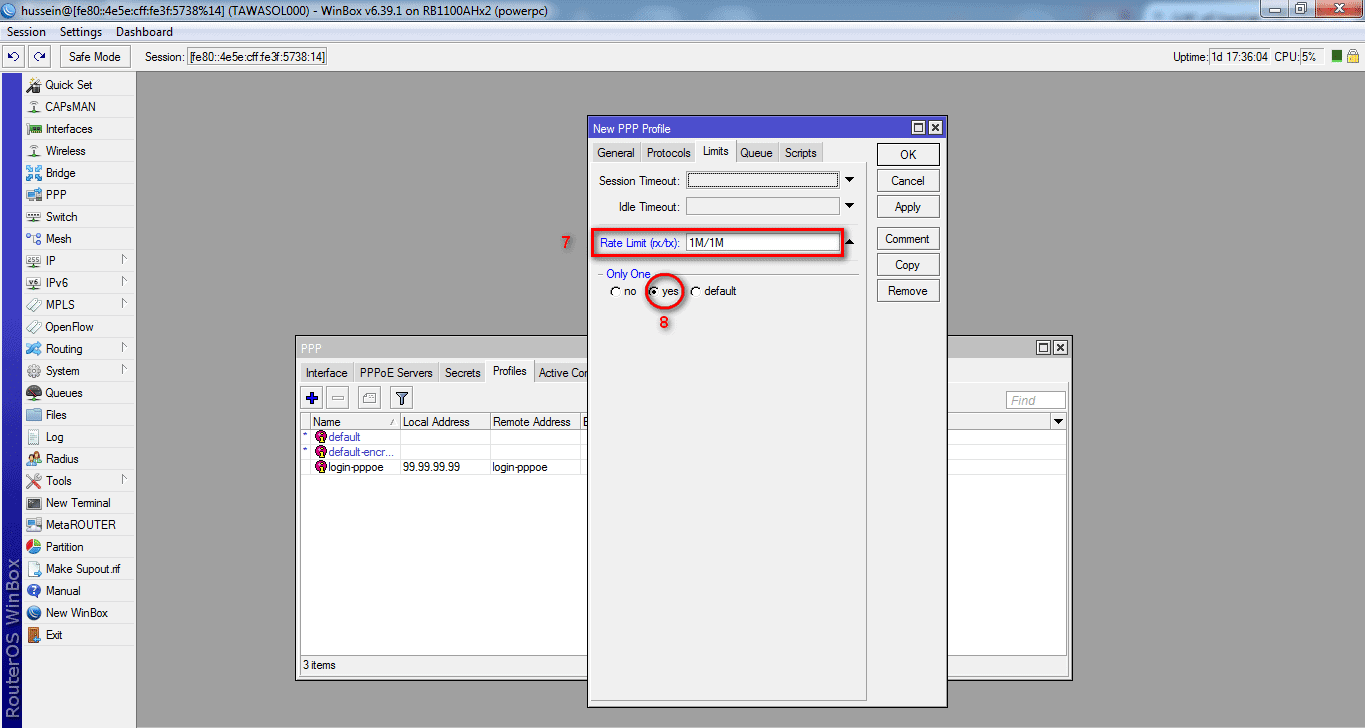
9 - Это окно, через которое мы будем добавлять пользователей, хотя перевод означает секреты... Теперь нажмите +
10 – Введите имя пользователя.
11 - Введите пароль.
12 – Выбираем подходящее идентифицирующее имя.
13 – Объем данных – необязательно * Размер в байтах.
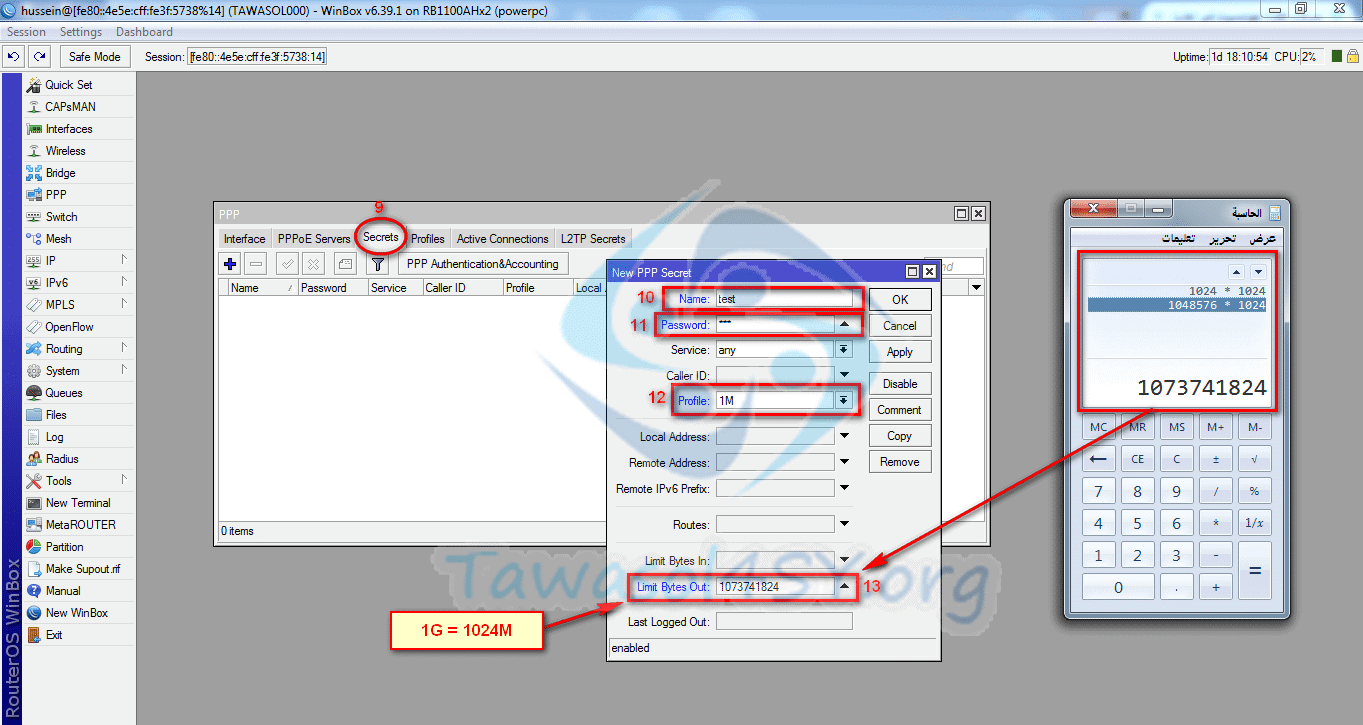


































السلام عليكم
Мне нужен способ отображения страницы отключения услуги для абонентов широкополосного доступа.
شكرا
????